1、下面来看光泽的参数面板。

2、颜色(混合模式后面的颜色):更换光泽的颜色例如我设置成红色。


3、不透明度:调整光芒的强度,调整光芒的不透明度。

4、角度:打光的角度,比如我想要光芒从90度出发,那么可以在这里调整角度。


5、距离:调整颜色的距离,调整字体的距离。
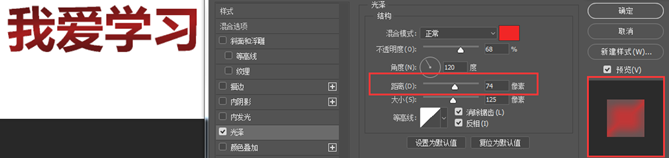
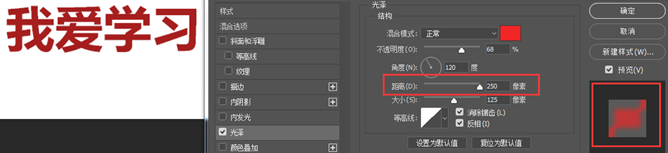
6、大小:调整红色的光芒的柔软度,从非常硬的边缘调整到非常软的边缘。


时间:2024-10-13 20:09:32
1、下面来看光泽的参数面板。

2、颜色(混合模式后面的颜色):更换光泽的颜色例如我设置成红色。


3、不透明度:调整光芒的强度,调整光芒的不透明度。

4、角度:打光的角度,比如我想要光芒从90度出发,那么可以在这里调整角度。


5、距离:调整颜色的距离,调整字体的距离。
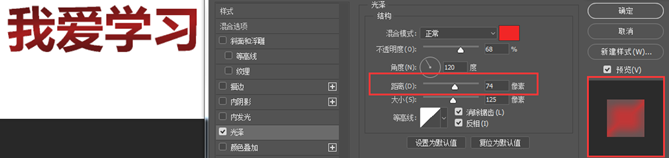
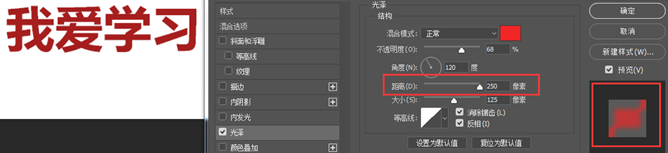
6、大小:调整红色的光芒的柔软度,从非常硬的边缘调整到非常软的边缘。


